GoDaddy作为全球最大的域名主机商,在国内也是非常的受欢迎。其域名注册不仅种类丰富,而且性价比超级高。但是在GoDaddy注册的域名,如果到期了需要我们自己去续费,那么我们应该如何去操作呢?下面小编为大家详细的介绍一下。
1.登录到GoDaddy账户后,在“DOMAINS”一栏里找到你想要续费的域名,点击右边的“Launch”绿色按钮进入。如图所示:
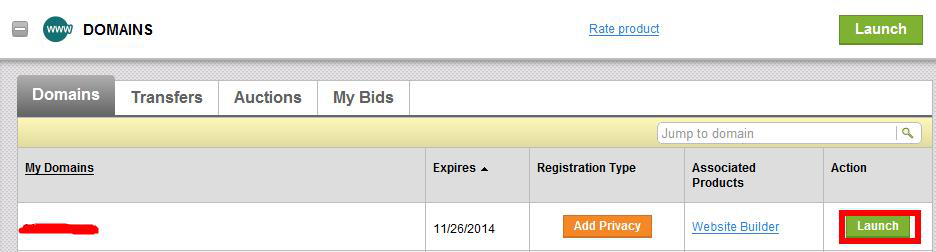
2.进入该域名的管理界面,我们点击图中所示的“Renew”,此时我们会看到三个选项,我们选择第二个“Renew Domain”进入。
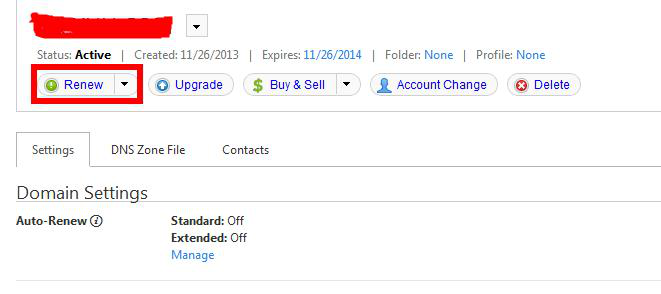
3.然后弹出新的窗口,需要我们勾选续费的相关信息,如果只是单纯地续费,就只需要选择续费年限即可,然后点击“Next”进入下一步。
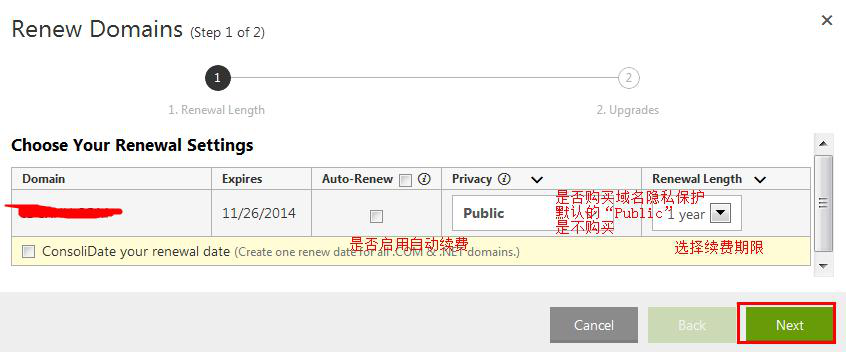
4.此时弹出的窗口是GoDaddy官方的其他产品广告,需要就点击“Add“添加购买,不需要就直接跳过,点击”Finish“。
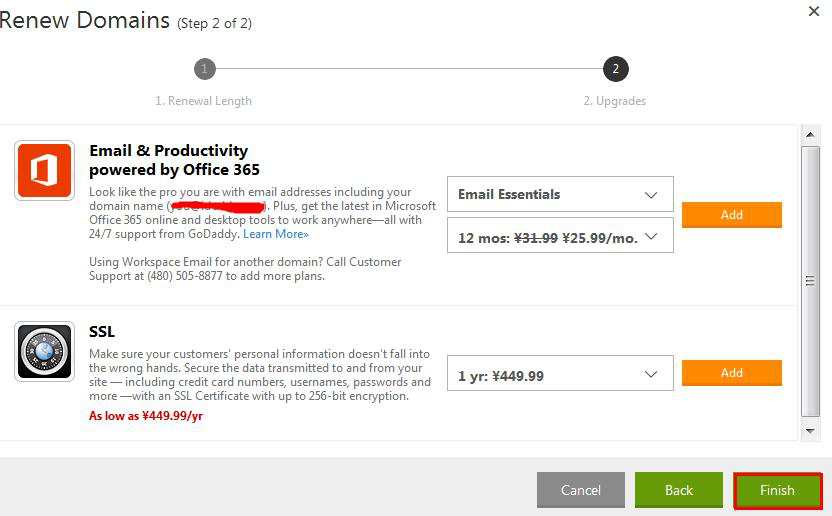
5.然后就是核对下我们需要续费的信息,确认无误后,就直接点击“Checkout“进入下一步。
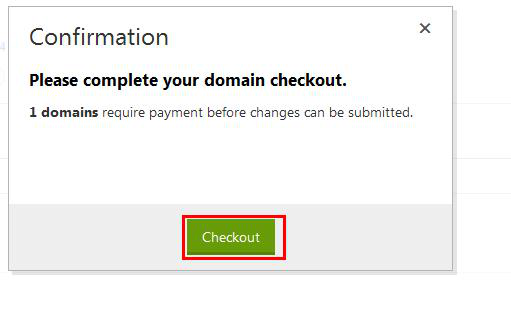
6.最后我们自动进入到购物车里,看到自己的续费价格,如果有可用的GoDaddy续费优惠码,也可以使用(在图中标识的地方输入优惠码)。然后核对好价格后点击“Proceed to Checkout“进入支付页面。
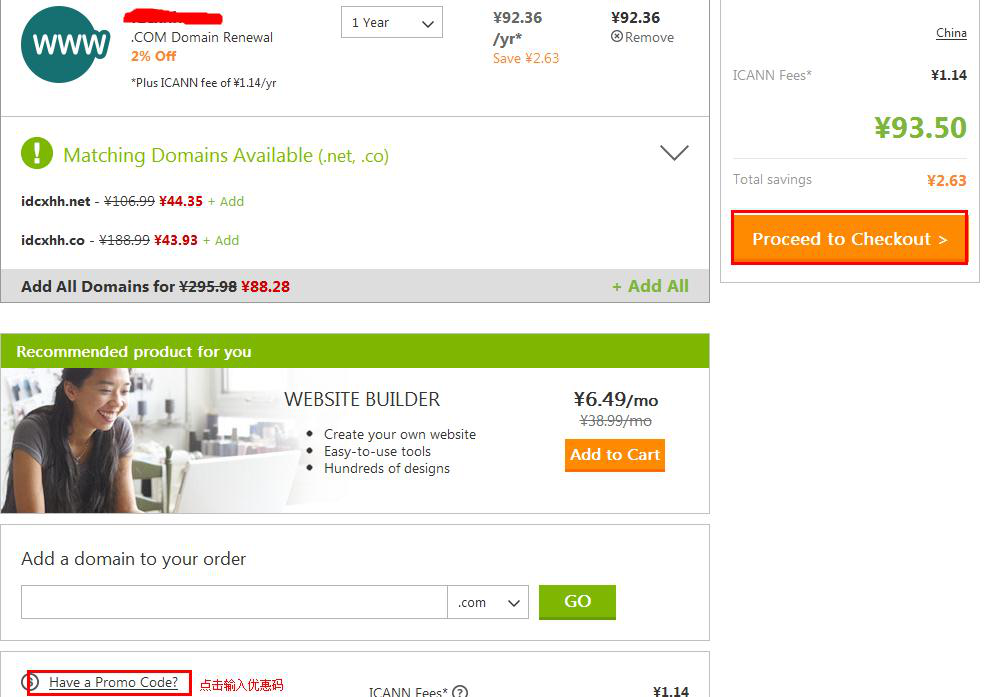
7.选择你续费需要付款的支付方式,这里以支付宝为例,选择好后点击“Place Your Order“进入支付宝付款界面,如果其他的支付方式也同样是进入其他支付页面,按照正常的付款流程付款即可。
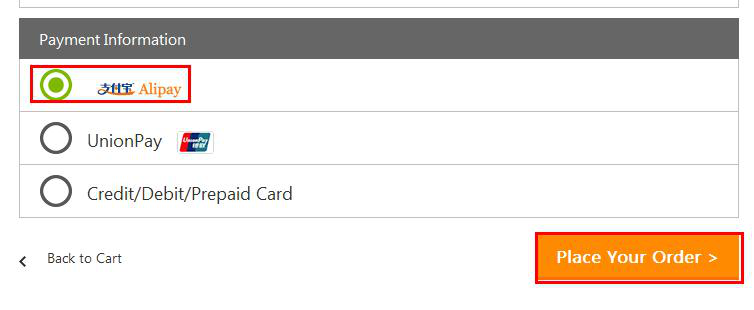
这样我们就完成了GoDaddy域名续费的设置了。大家一定要时刻注意域名的到期时间,及时续费,以防造成不必要的损失!
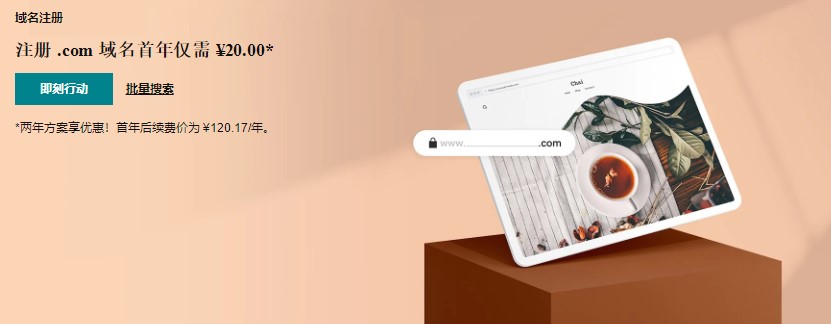
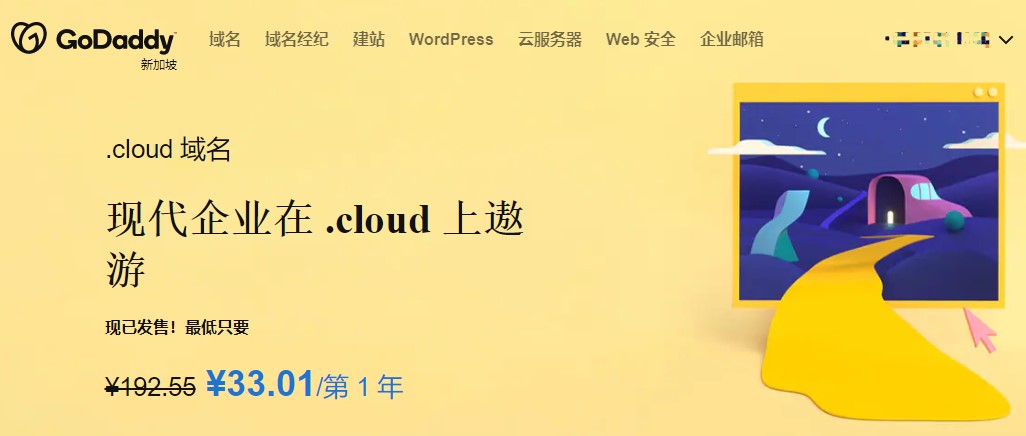
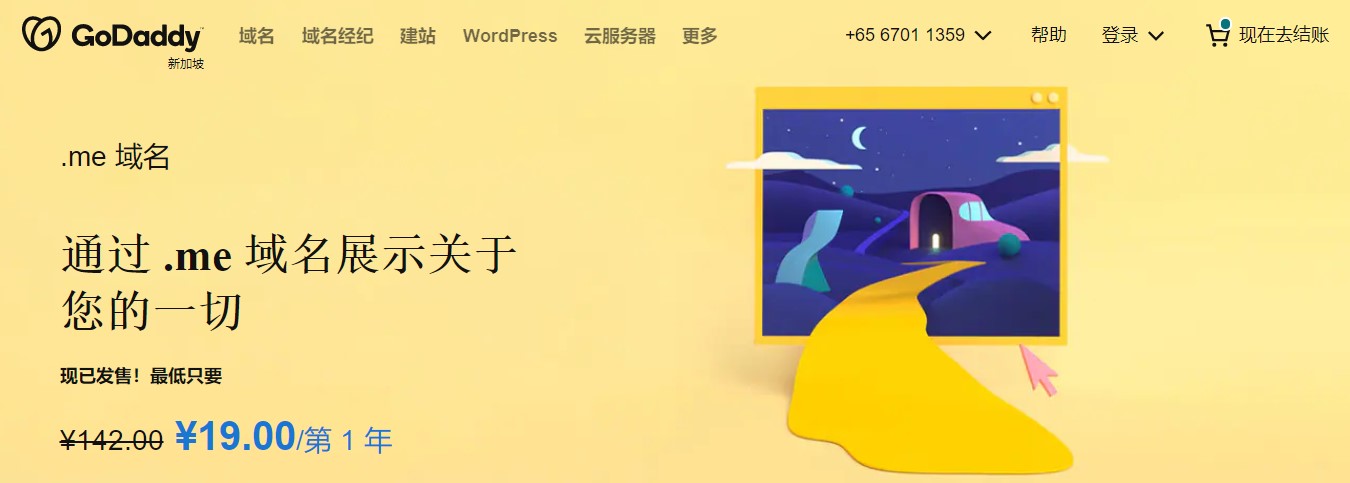
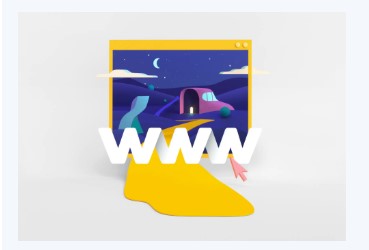
您可以选择一种方式赞助本站